
ટેક્નોલોજીઓના ઝડપી વિકાસ માટે આભાર, બધું સહેજ સરળ બની ગયું છે. ઉદાહરણ તરીકે, કમ્પ્યુટર્સ અને સ્માર્ટફોન્સ પેપર ફોટો આલ્બમ્સને બદલવા માટે આવ્યા હતા, જે ફોટાના મોટા જથ્થાને સ્ટોર કરવા માટે વધુ અનુકૂળ છે અને જો જરૂરી હોય, તો તેમને એક ઉપકરણથી બીજામાં સ્થાનાંતરિત કરો.
આઇફોન પર કમ્પ્યુટરથી ફોટા સ્થાનાંતરિત કરો
નીચે અમે વિવિધ માર્ગો જોઈશું જે તમને કમ્પ્યુટરથી એપલ ગેજેટમાં ફોટા ડાઉનલોડ કરવાની મંજૂરી આપે છે. તેમાંના દરેક તેના કિસ્સામાં અનુકૂળ રહેશે.પદ્ધતિ 1: ડ્રૉપબૉક્સ
આ કિસ્સામાં, તમે કોઈપણ ક્લાઉડ સ્ટોરેજનો ઉપયોગ કરી શકો છો. અમે અનુકૂળ ડ્રૉપબૉક્સ સેવાના ઉદાહરણ પર વધુ પ્રક્રિયાને ધ્યાનમાં લઈશું.
- તમારા કમ્પ્યુટર પર ડ્રૉપબૉક્સ ફોલ્ડર ખોલો. તેમાં ફોટોગ્રાફ્સ ખસેડો. સિંક્રનાઇઝેશન પ્રક્રિયા શરૂ થશે, જેનો સમયગાળો ડિસેર્જ્ડ ફોટાના નંબર અને કદના કદ અને તમારા ઇન્ટરનેટ કનેક્શનની ઝડપ પર આધારિત રહેશે.
- એકવાર સિંક્રનાઇઝેશન પૂર્ણ થઈ જાય, તમે આઇફોન પર ડ્રૉપબૉક્સ ચલાવી શકો છો - બધા ફોટા તેના પર દેખાશે.
- ઇવેન્ટમાં તમે સ્માર્ટફોનની યાદમાં સ્નેપશોટને અનલોડ કરવા માંગો છો, છબી ખોલો, મેનુ બટન દ્વારા ઉપરના જમણા ખૂણામાં ટેપ કરો અને પછી "નિકાસ કરો" બટન પસંદ કરો.
- નવી વિંડોમાં, "સેવ" પસંદ કરો. આવી ક્રિયાઓ દરેક છબી સાથે કરવાની જરૂર પડશે.
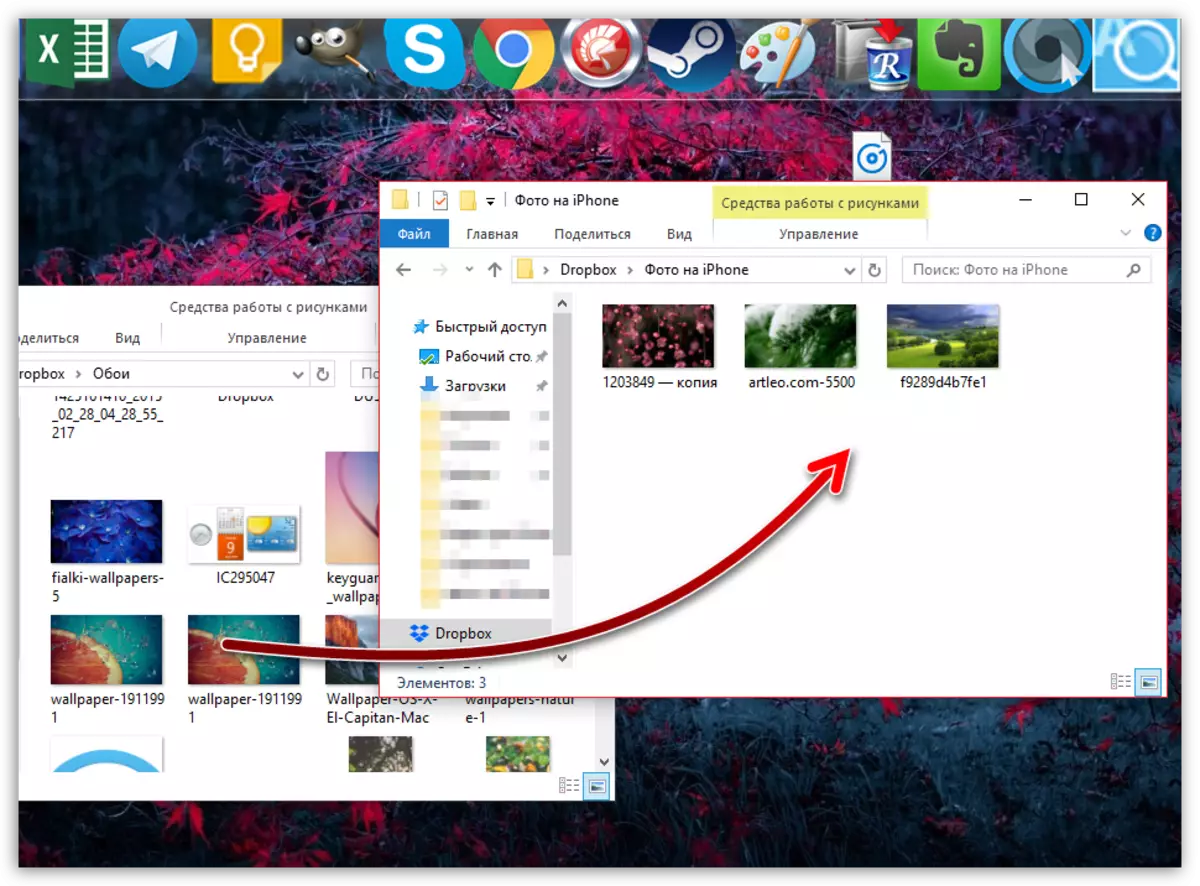
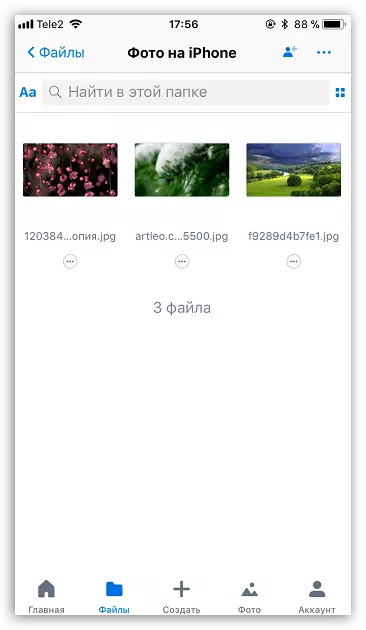
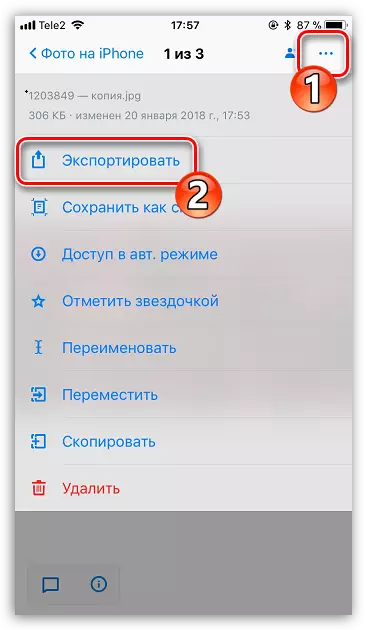
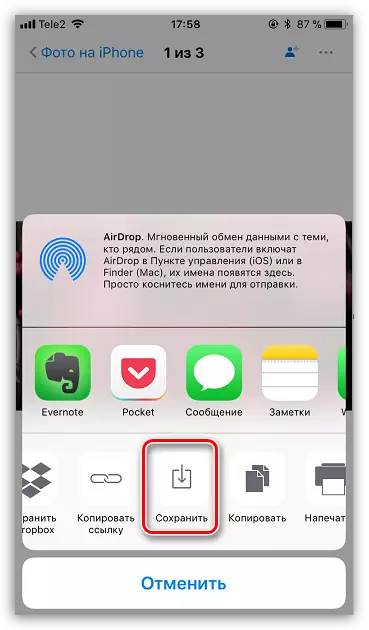
પદ્ધતિ 2: દસ્તાવેજો 6
જો બંને કમ્પ્યુટર અને સ્માર્ટફોન એક વાયરલેસ નેટવર્કથી કનેક્ટ થાય છે, તો તમે Wi-Fi-Syncronization અને દસ્તાવેજો 6 એપ્લિકેશનનો ઉપયોગ કરીને કમ્પ્યુટરથી ફોટા મોકલી શકો છો.
વાંચવાથી દસ્તાવેજો ડાઉનલોડ કરો
- આઇફોન પર દસ્તાવેજો લોન્ચ કરો. પ્રારંભ કરવા માટે, તમારે ફાઇલોના સ્થાનાંતરણને વાઇફાઇ દ્વારા સક્રિય કરવાની જરૂર પડશે. આ કરવા માટે, ગિયર આઇકોન પર ઉપલા ડાબા ખૂણામાં ટેપ કરો અને "Wi-Fi ડ્રાઇવ" પસંદ કરો.
- "સક્ષમ કરો" પેરામીટરની નજીક, સક્રિય સ્થિતિમાં ટૉગલ સ્વીચનો અનુવાદ કરો. URL ને સહેજ નીચે પ્રદર્શિત કરવામાં આવશે કે જેને તમારે કમ્પ્યુટર પર ઇન્સ્ટોલ કરેલા કોઈપણ બ્રાઉઝરમાં જવાની જરૂર છે.
- ફોન પર એક વિંડો દેખાશે જેમાં કમ્પ્યુટર ઉપલબ્ધ થશે.
- દસ્તાવેજોમાં ઉપલબ્ધ બધી ફાઇલો સાથે કમ્પ્યુટર સ્ક્રીન પર એક વિંડો પ્રદર્શિત થશે. ફોટા અપલોડ કરવા માટે, વિંડોના તળિયે, "ફાઇલ પસંદ કરો" બટન પર ક્લિક કરો.
- જ્યારે વિન્ડોઝ એક્સપ્લોરર સ્ક્રીન પર દેખાય છે, ત્યારે સ્નેપશોટ પસંદ કરો જે તમે ફોન પર ફેંકવાની યોજના બનાવો છો.
- છબી લોડ કરવા માટે, અપલોડ ફાઇલ બટન પર ક્લિક કરો.
- એક ક્ષણ પછી, આઇફોન પરના દસ્તાવેજોમાં છબી દેખાશે.

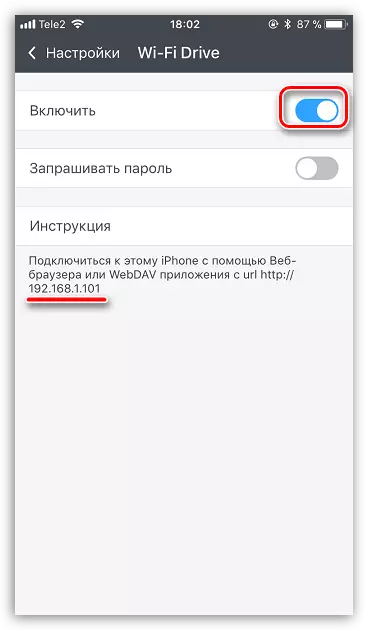

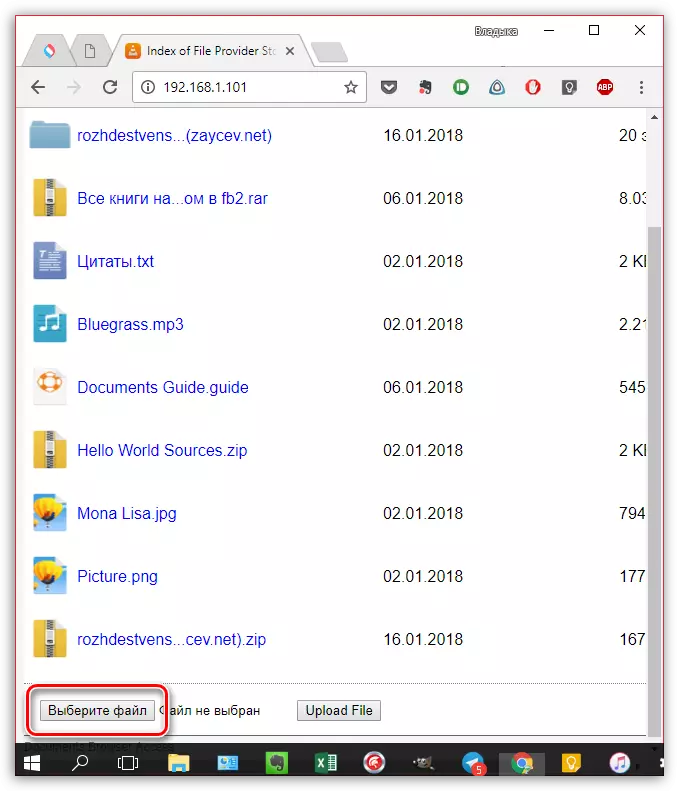
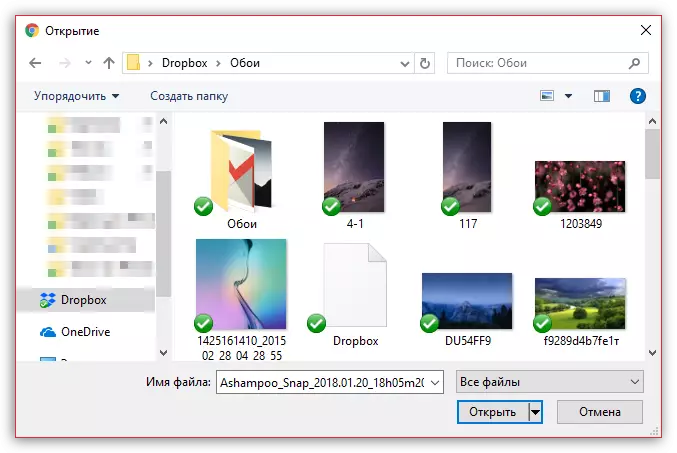


પદ્ધતિ 3: આઇટ્યુન્સ
અલબત્ત, આઇફોન પરના કમ્પ્યુટરથી ફોટો સ્થાનાંતરિત કરી શકાય છે અને આઇટ્યુન્સ યુનિવર્સલ ટૂલનો ઉપયોગ કરી શકાય છે. અગાઉ, અમારી સાઇટ પર, ફોટાઓના સ્થાનાંતરણનો પ્રશ્ન મોબાઇલ ઉપકરણ પર પહેલેથી જ આ પ્રોગ્રામથી આવરી લેવામાં આવ્યો હતો, તેથી અમે તેના પર રોકશું નહીં.
વધુ વાંચો: કમ્પ્યુટરથી આઇફોન દ્વારા આઇફોન પર ફોટા સ્થાનાંતરિત કરવું

પદ્ધતિ 4: ITools
કમનસીબે, Aytyuns સુવિધા અને સરળતા માટે ક્યારેય પ્રસિદ્ધ ન હતી, તેથી ઉચ્ચ ગુણવત્તાવાળા એનાલોગ દેખાયા. કદાચ શ્રેષ્ઠ આવા સોલ્યુશન્સમાંનો એક છે.
- તમારા સ્માર્ટફોનને કમ્પ્યુટર પર જોડો અને ઇટૂલ્સ શરૂ કરો. પ્રોગ્રામ વિંડોના ડાબા ભાગમાં, "ફોટો" ટેબ પર જાઓ. વિન્ડોની ટોચ પર, "આયાત" આઇટમ પર ક્લિક કરો.
- વિન્ડોઝ એક્સપ્લોરર ખોલવામાં, એક અથવા તાત્કાલિક બહુવિધ ફોટા પસંદ કરો કે જે ઉપકરણ પર મોકલવાની યોજના છે.
- છબી સ્થાનાંતરણની પુષ્ટિ કરો.
- આઇફોનને આઇફોન ફિલ્મમાં ફોટા સ્થાનાંતરિત કરવા માટે, Fototrans ઘટક કમ્પ્યુટર પર ઇન્સ્ટોલ કરવું આવશ્યક છે. જો તમે ગુમ થઈ રહ્યાં છો, તો પ્રોગ્રામ તેને ઇન્સ્ટોલ કરવા માટે સૂચવે છે.
- છબીઓ સ્થાનાંતરણ પછી. જલદી જ તે પૂર્ણ થઈ જાય, બધી ફાઇલો આઇફોન પર માનક ફોટો એપ્લિકેશનમાં દેખાશે.
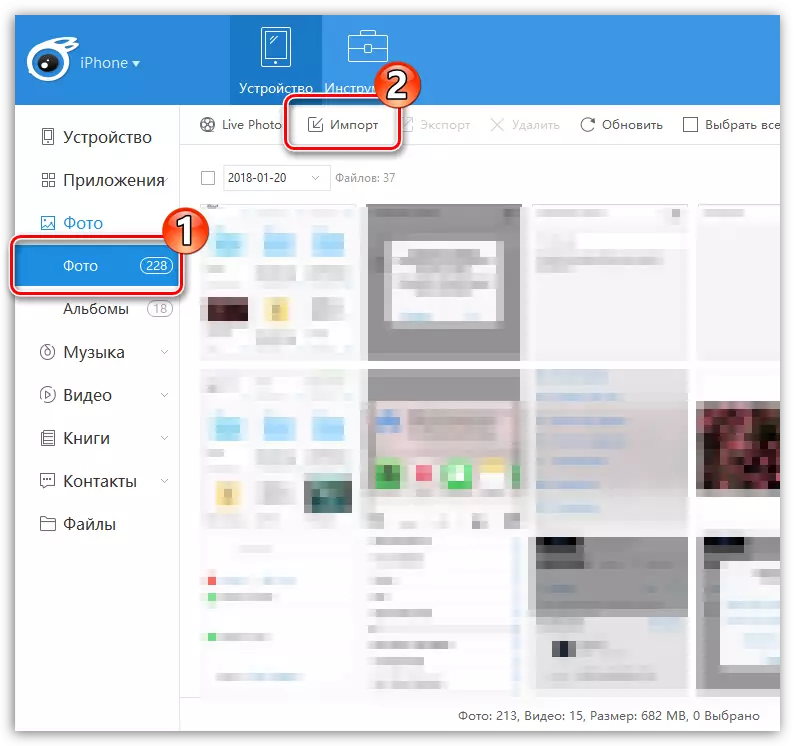
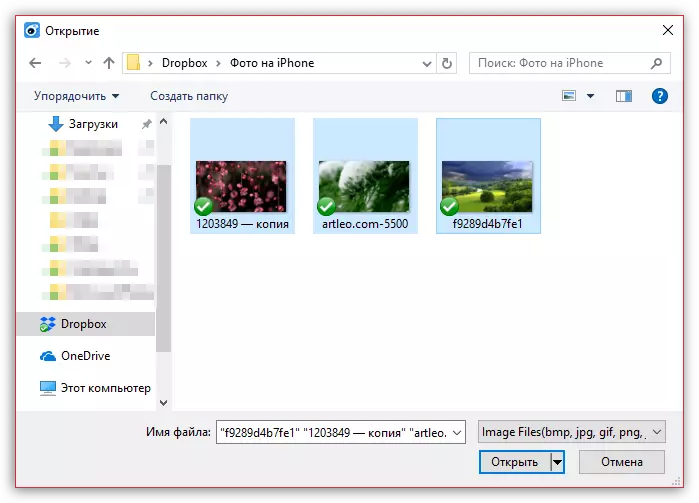
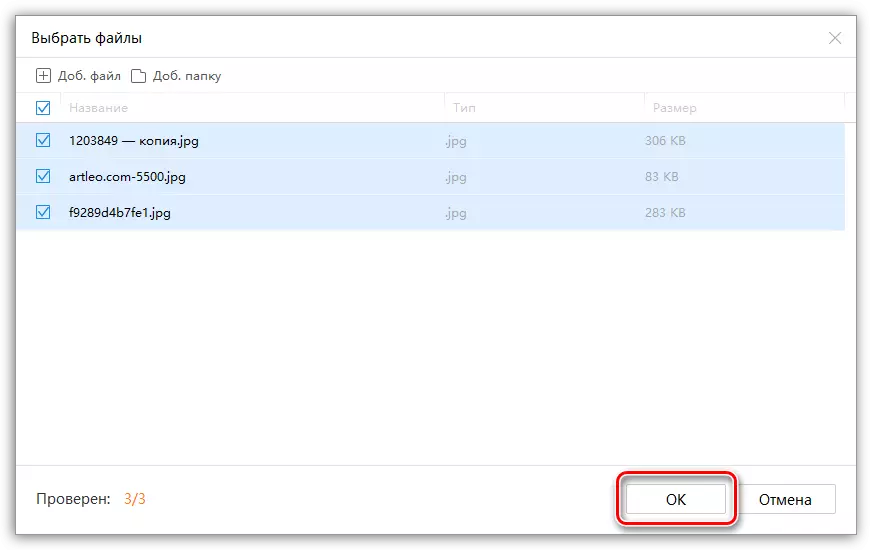
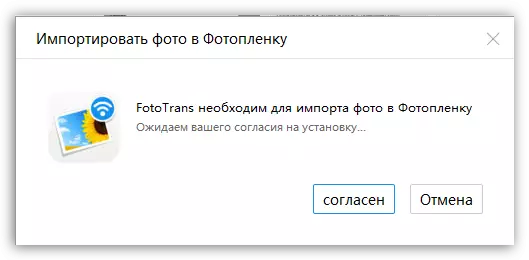
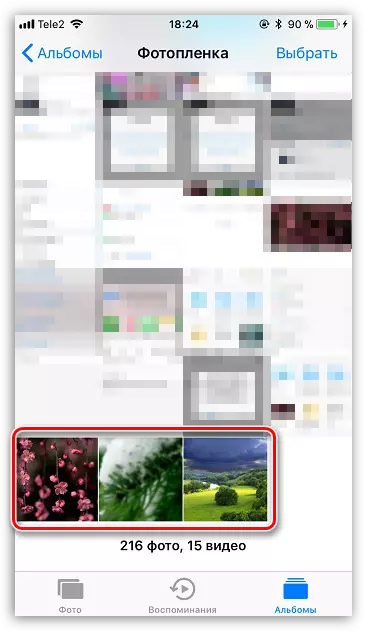
પદ્ધતિ 5: vkontakte
આ પ્રકારની લોકપ્રિય સામાજિક સેવા, જેમ કે Vkontakte જેવા, કમ્પ્યુટરથી આઇઓએસ ઉપકરણમાં ફોટા સ્થાનાંતરિત કરવા માટે સાધન તરીકે ઉપયોગ કરી શકાય છે.
Vkontakte ડાઉનલોડ કરો
- કમ્પ્યુટરથી વીકે સેવા સાઇટ પર જાઓ. "ફોટા" વિભાગમાં વિંડોના ડાબા ભાગ પર જાઓ. ઉપલા જમણા ખૂણામાં, "આલ્બમ બનાવો" બટન પર ક્લિક કરો.
- આલ્બમ માટે નામ દાખલ કરો. વૈકલ્પિક રીતે, ગોપનીયતા સેટિંગ્સ સેટ કરો, ઉદાહરણ તરીકે, છબીઓ ફક્ત તમારા માટે જ ઉપલબ્ધ હતી. "આલ્બમ બનાવો" બટન પર ક્લિક કરો.
- ઉપલા જમણા ખૂણામાં "ફોટા ઉમેરો" પસંદ કરો અને પછી જરૂરી ચિત્રો ડાઉનલોડ કરો.
- એકવાર છબીઓ અનલોડ થાય તે પછી, તમે આઇફોન પર vkontakte ચલાવી શકો છો. "ફોટા" વિભાગમાં પસાર થવું, સ્ક્રીન પર તમે પહેલા બનાવેલ ખાનગી આલ્બમને સ્નેપશોટ સાથે લોડ કરી જોશો.
- છબીને ઉપકરણ પર સાચવવા માટે, તેને સંપૂર્ણ રીતે ખોલો, ઉપલા જમણા ખૂણામાં મેનૂ બટન પસંદ કરો અને પછી "ફિલ્મમાં સેવ કરો" આઇટમ.
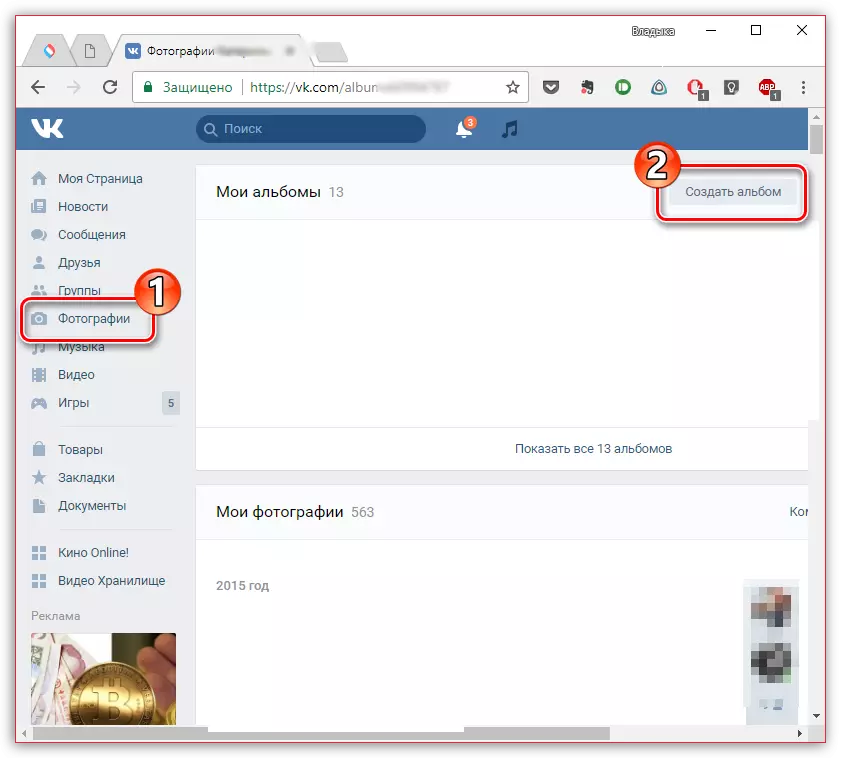
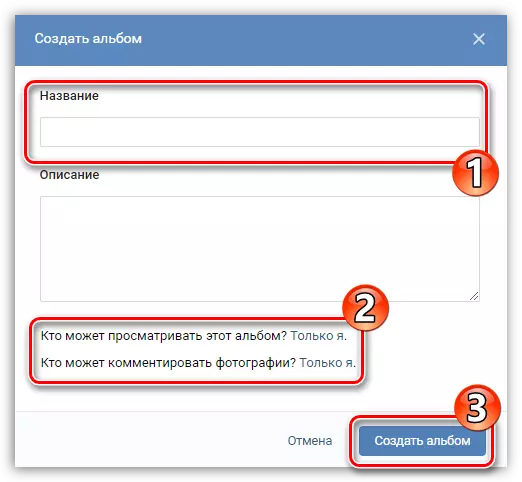

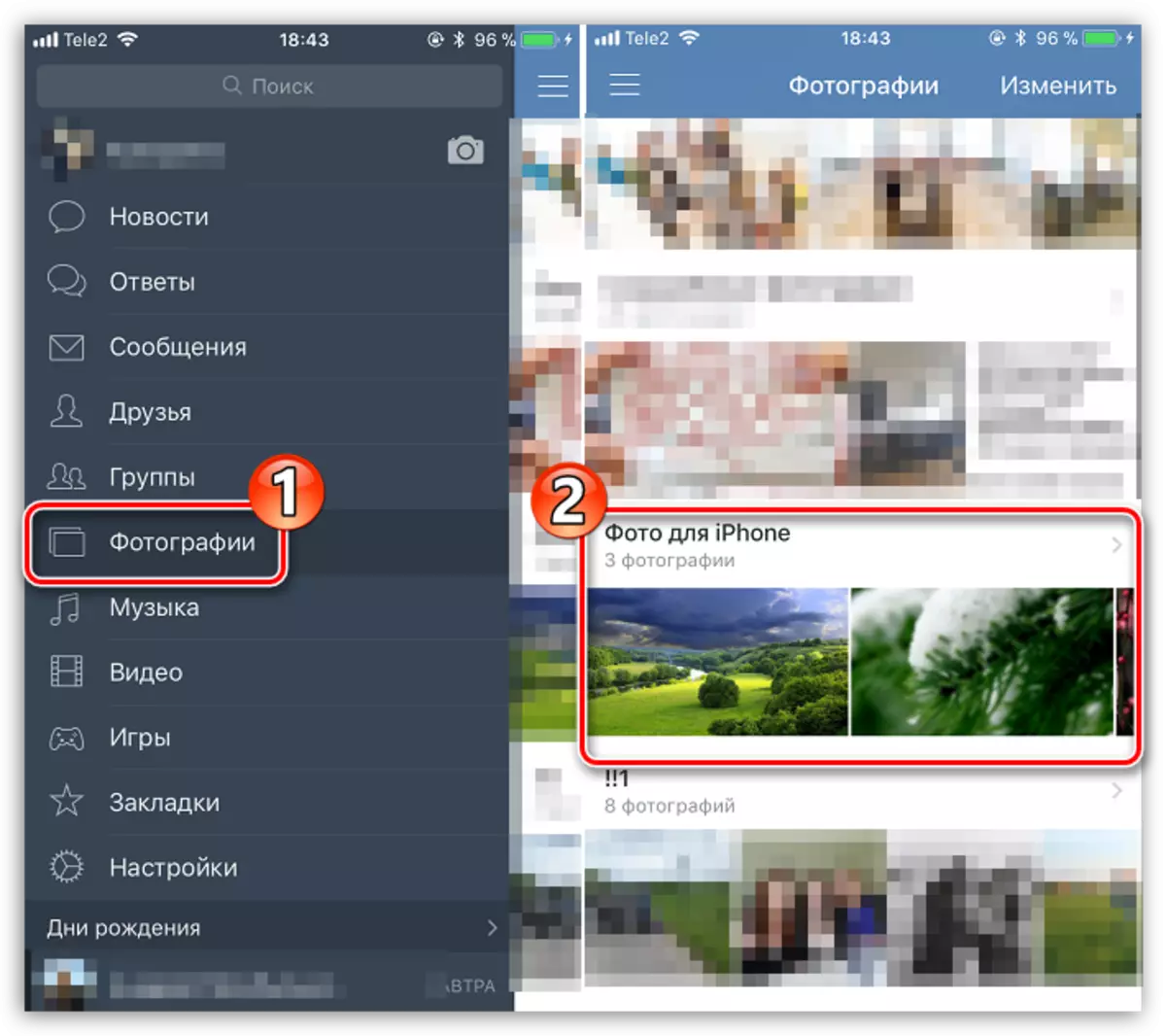
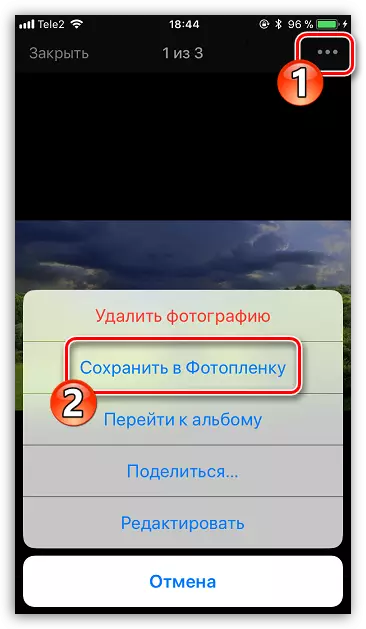
તૃતીય-પક્ષના સાધનો માટે આભાર, કમ્પ્યુટરથી આઇફોન પર છબીઓ આયાત કરવા માટે ઘણાં બધા વિકલ્પો છે. જો કોઈ રસપ્રદ અને અનુકૂળ રીત લેખમાં દાખલ થયો નથી, તો તેને ટિપ્પણીઓમાં શેર કરો.
